【Android】「端末を探す」の使い方!設定方法も解説!
皆さんAndroidの「端末を探す」という端末保護機能を使ったことがありますか?準備や設定をして初めて役に立つ機能となっています。本記事ではそんな端末保護機能の「端末を探す」機能の使い方や設定方法をご紹介していきたいと思います。
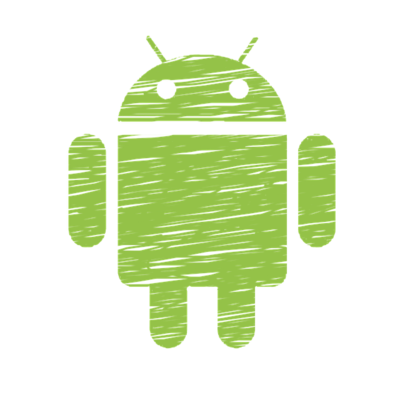
目次
- 1Androidの「端末を探す」とは?
- ・Android搭載端末の機能
- 2Androidの「端末を探す」を利用する条件は?
- ・基本的な条件は4つ
- 3Androidの「端末を探す」を利用するための事前準備
- ・Googleアカウントの取得/設定
- ・「端末を探す」アプリのインストール
- ・位置情報をON
- ・「端末を探す」をON
- 4Androidの「端末を探す」で端末を探す方法
- ・スマホから探す場合
- ・PCから探す場合
- 5Androidの「端末を探す」でスマホを探す以外にできること
- ・音を鳴らす
- ・端末を保護/画面ロック
- ・端末データ消去/初期化
- 6「端末を探す」を使用しても端末が見つからない時の対処法
- ・紛失したスマホの電源が入っていない
- ・紛失したスマホが通信できない
- ・紛失したスマホの位置情報設定がONになっていない
- ・紛失したスマホの「端末を探す」の設定がONになっていない
- ・Googleアカウントにログインしていない
- ・まとめ
- ・合わせて読みたい!Androidに関する記事一覧
Androidの「端末を探す」とは?
皆さんAndroidの「端末を探す」というものを使ったことがありますか?この「端末を探す」というのはAndroidを紛失した時にとても重要な役割を果たす便利な機能となっています。
本記事ではそんな便利なAndroidの「端末を探す」機能の使い方だけでなく、事前準備の設定方法も併せてご紹介していきたいと思います。
本章ではまずAndroidの「端末を探す」とは一体どのような機能か分からない方が多いと思うので、どのような機能なのかご紹介していきたいと思います。
Android搭載端末の機能
Androidの「端末を探す」機能はAndroid搭載端末の機能の1つです。具体的にどのような機能なのか次項でご紹介していきたいと思います。
端末紛失時にリモートで位置情報の特定/ロック/端末の保護/データー消去ができる
Androidの「端末を探す」とは端末紛失時にリモートで位置情報の特定/ロック/端末の保護/データ消去ができる機能のことです。
この端末紛失時にリモートで位置情報の特定/ロック/端末の保護/データ消去ができるというのは、Android端末を紛失した時にどこに無くしたかを特定できたり、個人情報を保護するためにデータ消去などができる便利な機能となっています。
Androidの「端末を探す」を利用する条件は?
前章ではAndroidの「端末を探す」とはどのような機能なのかご紹介しました。これでAndroidの「端末を探す」とはどのような機能なのかご理解頂けたかと思います。
しかし、この便利なAndroidの「端末を探す」という機能は事前の準備が必要となる機能であり、ある程度の条件がそろっていないと使用することができません。
本章ではそんなAndroidの「端末を探す」を利用する条件についてご紹介していきたいと思います。
基本的な条件は4つ
Androidの「端末を探す」を利用する条件として基本的な条件は4つあります。1つずつご紹介していきたいと思います。
紛失したスマホの電源が入っていること
Androidの「端末を探す」を利用する条件として、紛失したスマホの電源が入っていることが挙げられます。
紛失したスマホのデータ通信が可能であること
Androidの「端末を探す」を利用する条件として、紛失したスマホのデータ通信が可能であることが挙げられます。
紛失したスマホ以外に「端末を探す」を使用できるスマホやパソコンがあること
Androidの「端末を探す」を利用する条件として、紛失したスマホ以外に「端末を探す」を使用できるスマホやパソコンがあることが挙げられます。
紛失したスマホのGoogleアカウントとパスワードがわかる
Androidの「端末を探す」を利用する条件として、紛失したスマホのGoogleアカウントとパスワードが分かることが挙げられます。
Androidの「端末を探す」を利用するための事前準備
前章ではAndroidの「端末を探す」を利用する条件をご紹介してきました。これでAndroidの「端末を探す」を利用する条件についてはご理解頂けたかと思います。
次に本書ではAndroidの「端末を探す」を利用するための事前準備についてご紹介していきたいと思います。
Googleアカウントの取得/設定
Androidの「端末を探す」を利用するための事前準備として、Googleアカウントの取得・設定をしておくことが挙げられます。まずはAndroidの設定アイコンを選択してください。
次にAndroidの設定画面の中にあるアカウント項目を選択してください。
次にアカウント画面の中にあるアカウント追加項目を選択してください。
アカウント追加画面の中にあるGoogleを選択して、Googleアカウントを追加します。
「端末を探す」アプリのインストール
Androidの「端末を探す」を利用するための事前準備として「端末を探す」アプリのインストールをしてください。端末を探すアプリは下記のリンクからストアページにいくことができます。
位置情報をON
Androidの「端末を探す」を利用するための事前準備として、位置情報をONをにします。位置情報をONにする方法として、まずはロック画面とセキュリティ項目を選択してください。
その中にある位置情項目を選択してください。
すると位置情報がOFFになっていると思うので、上図のようにスライダーを選択してください。
すると上図のように位置情報をONにするかの確認画面が出てくるので、そこで同意をおしてください。
すると上図のように位置情報をONにすることができたと思います。
「端末を探す」をON
Androidの「端末を探す」を利用するための事前準備として「端末を探す」をONにするということが挙げられます。「端末を探す」をONにする方法として、先ほどのセキュリティ画面の中にある端末を探すという項目を選択してください。
すると上図のように端末を探すがオフになっていると思うので、横にあるスライダーを選択してください。
すると、上図のように「端末を探す」がONになったと思うので、これで準備完了となります。
 Gmailの同期とは?AndroidでGmailアプリとGoogleアカウントを同期する方法を解説!
Gmailの同期とは?AndroidでGmailアプリとGoogleアカウントを同期する方法を解説!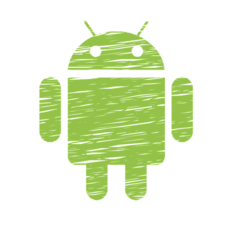 Androidで位置情報(GPS)が取得できない原因・対処法
Androidで位置情報(GPS)が取得できない原因・対処法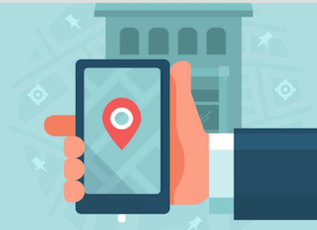 Androidで位置情報(GPS)が取得できない3つの原因・対処法
Androidで位置情報(GPS)が取得できない3つの原因・対処法Androidの「端末を探す」で端末を探す方法
前章ではAndroidの「端末を探す」を利用するための事前準備をご紹介しました。これでAndroidの「端末を探す」を利用するための事前準備についてはご理解頂けたかと思います。
次に実際にAndroidの「端末を探す」を利用するための事前準備をした後に、Androidを紛失してしまった場合どのようにしていいのか分からないかと思います。
そこで本章ではAndroidの「端末を探す」で端末を探す方法をご紹介していきたいと思います。
スマホから探す場合
Androidの「端末を探す」で端末を探す方法として、スマホから探す場合は端末を探すアプリをダウンロード・インストールしアプリを起動してください。
そして、紛失したスマホのGoogleアカウントとパスワードを入力して、ログインを行ってください。すると紛失した地点をGoogleマップで表示してくれるようになります。
画面下には音を鳴らすや端末を保護、端末データ消去等、どれも紛失したときの手助けとなる機能が付属しています。詳細は次章をご覧ください。
PCから探す場合
Androidの「端末を探す」で端末を探す方法としてパソコンから探す場合は、スマートフォンを探すと検索をして、出てきたGoogleのスマートフォンを探すページにいってください。
そして、再度ログインを求められるので、ログインを行うと端末を探すというボタンが出てきます。この端末を探すボタンを押すことで、スマートフォンを探すことができます。
Androidの「端末を探す」でスマホを探す以外にできること
前章ではAndroidの「端末を探す」で端末を探す方法をご紹介しました。これでAndroidの「端末を探す」で端末を探す方法についてはご理解頂けたかと思います。
前章のAndroidの「端末を探す」で端末を探す方法でも少しご紹介しましたが、この端末を探す機能には端末を探す以外にも様々な機能があります。
本書ではそんなAndroidの「端末を探す」でスマホを探す以外にできることをご紹介していきたいと思います。
音を鳴らす
Androidの「端末を探す」でスマホを探す以外にできることとして、音を鳴らすというものがあります。この音を鳴らす機能があるため、自分のAndroidの位置情報付近になった時、音を鳴らせばどの付近にあるのか分かりやすくなります。
なので、この音を鳴らすという機能は、自分が端末を探すで、紛失したAndroidがあると思われる付近で音を鳴らしてみてください。すると、紛失した自分のAndroidから音が出て、見つけやすくなります。
端末を保護/画面ロック
Androidの「端末を探す」でスマホを探す以外にできることとして、端末を保護/画面ロックというものがあります。これは個人情報保護という意味で大変有効な状態となります。
皆さん普段Androidの画面をロックまたは保護していない人が多いと思います。その場合、落ちているAndroidを拾った人は、自分のAndroidの中の情報を全て見ることができるようになってしまいます。
そのような事態を防ぐためにも、このAndroidの「端末を探す」でスマホを探す以外にできることとして端末を保護/画面ロックというのは大変便利な機能となっています。
端末データ消去/初期化
Androidの「端末を探す」でスマホを探す以外にできることとして、端末データ消去や初期化です。このデータ消去や初期化は端末をどうやっても見つけることができない場合に行う最後の方法となります。
自分のスマホを紛失し、音を鳴らしても音が聞こえない、音が鳴る場所にいけない時などがあると思います。その場合、今後そのAndroidが取れるようになった場合、誰の手に行くか分かりません。データ消去を行っておきたいと思う方がいると思います。
そんな時このデータ消去/初期化を行うことで、誰が見つけてもデータは残っていない状態にすることができます。そのため、紛失したAndroidに大事なデータ等が入っているときこのデータ消去や初期化はとても重要な機能になります。
 Androidの画面ロックの種類は?設定方法も解説!
Androidの画面ロックの種類は?設定方法も解説! Androidスマホを初期化(リセット)する方法!注意点は?
Androidスマホを初期化(リセット)する方法!注意点は?「端末を探す」を使用しても端末が見つからない時の対処法
前章ではAndroidの「端末を探す」でスマホを探す以外にできることをご紹介しました。音を鳴らしたり、画面ロックしたり、データ消去できたりと、準備の重要さをご理解頂けたかと思います。
最後にAndroidに端末を探す設定の準備を行っていなかった場合や位置情報が分からない場合など、紛失したAndroidを諦めざるを得ない時、どのようなことが原因であったかをご紹介していきたいと思います。
題名では「端末を探す」を使用しても端末が見つからない時の対処法となっていますが、Androidを紛失している以上対処法は存在しません。
紛失したスマホの電源が入っていない
Androidの端末を探すでAndroidの位置情報が得られなった原因として、紛失したスマホの電源が入っていない可能性があります。スマホに電源が入っていない場合、位置情報等は送信されないためです。
紛失したスマホが通信できない
Androidの端末を探すでAndroidの位置情報が得られなった原因として、紛失したスマホが通信できない可能性があります。その場合、データを送信できないため、位置情報が分からなくなります。
紛失したスマホの位置情報設定がONになっていない
Androidの端末を探すでAndroidの位置情報が得られなった原因として、紛失したスマホの位置情報設定がONになっていない可能性があります。この場合位置情報取得を拒まれ、送るデータが得られないためです。
紛失したスマホの「端末を探す」の設定がONになっていない
Androidの端末を探すでAndroidの位置情報が得られなった原因として、紛失したスマホの「端末を探す」の設定がONになっていない可能性があります。
この場合は、今後のAndroidには必ず端末を探す設定をオンにしておいてください。使い方等は先述した通りになっています。
Googleアカウントにログインしていない
Androidの端末を探すでAndroidの位置情報が得られなった原因として、Googleアカウントにログインしていない可能性が挙げられます。AndroidはGoogleアカウントにログインしている方が快適な使い方が出来るので、今後はログインしておいてください。
まとめ
Androidの「端末を探す」とは端末紛失時にリモートで位置情報の特定/ロック/端末の保護/データ消去ができる機能のことです。そのため、もしAndroidを紛失してしまった場合は、とても強い手助けになってくれます。
端末を探す自体の使い方はとても簡単なため、使い方自体は難しくないと思います。しかし、その端末を探すが機能しない原因が多くあるため、完璧な機能ではないということをご承知の上利用してください。
皆さんもAndroidの端末を探すの使い方に迷った時は、是非本記事を参考にAndroidの端末を探すを使ってみてください。
合わせて読みたい!Androidに関する記事一覧
 NFCファイル共有「Android ビーム」がAndroid Qで搭載されず非対応
NFCファイル共有「Android ビーム」がAndroid Qで搭載されず非対応 Googleが自動車アプリ「Android Auto」のアップデートでダークテーマにインターフェースを変更
Googleが自動車アプリ「Android Auto」のアップデートでダークテーマにインターフェースを変更 Androidの画面ロックの種類は?設定方法も解説!
Androidの画面ロックの種類は?設定方法も解説! 【危険】Androidアプリ「WiFi Finder」のインストールでパスワード流出?
【危険】Androidアプリ「WiFi Finder」のインストールでパスワード流出?





































